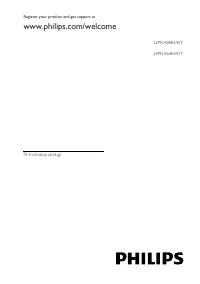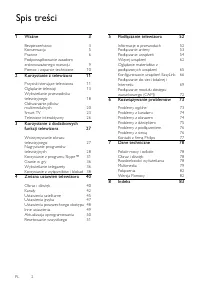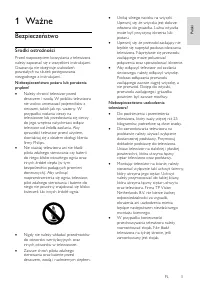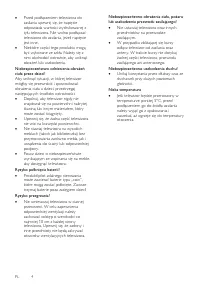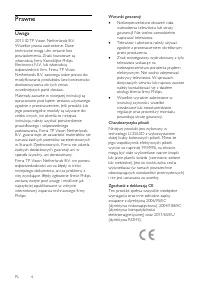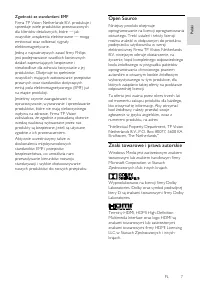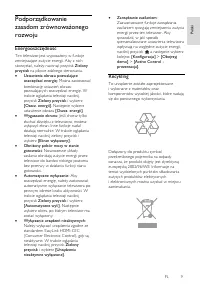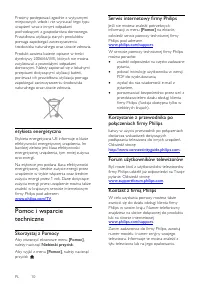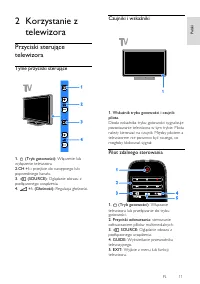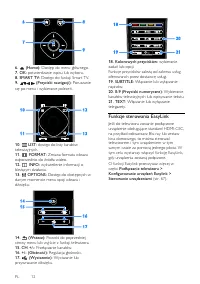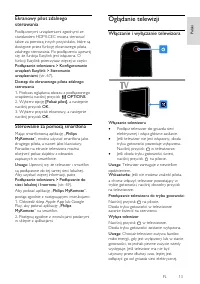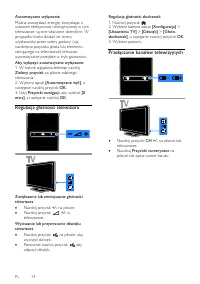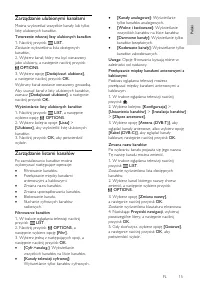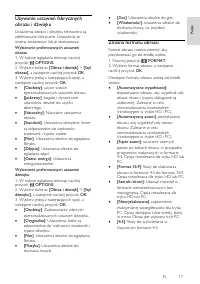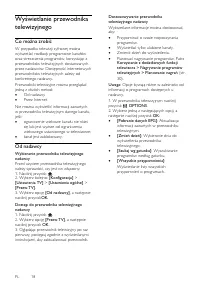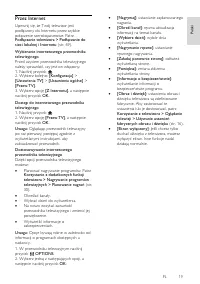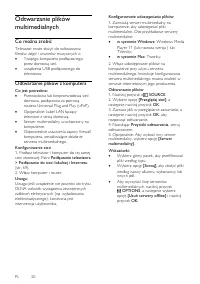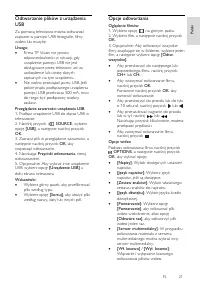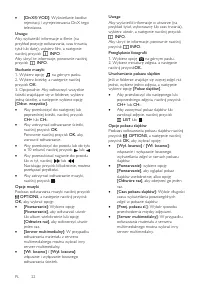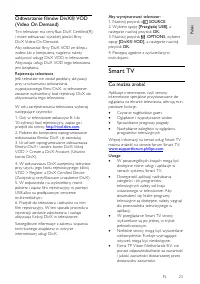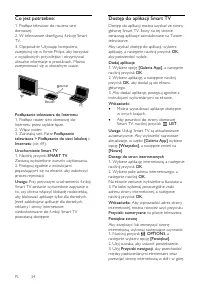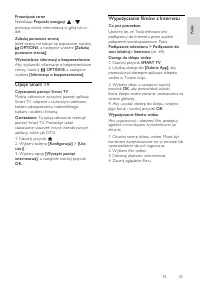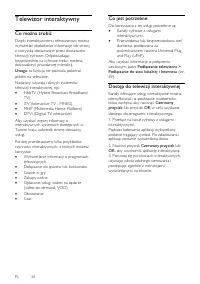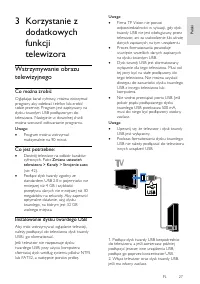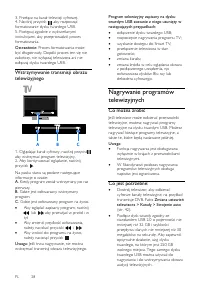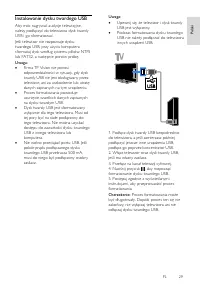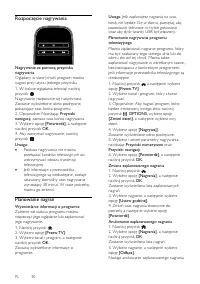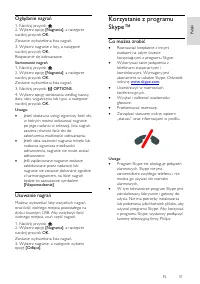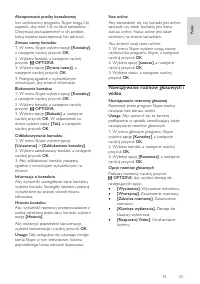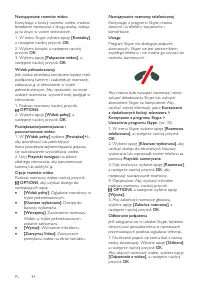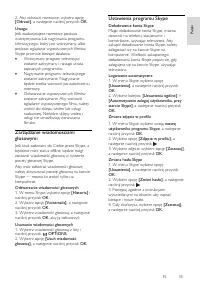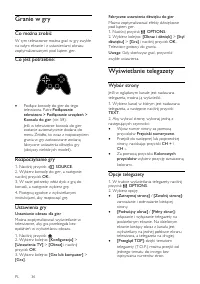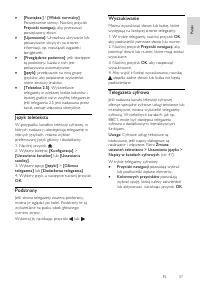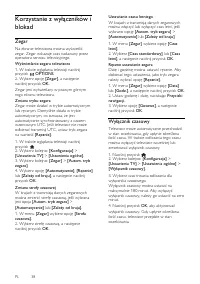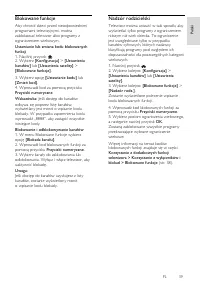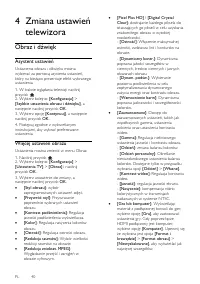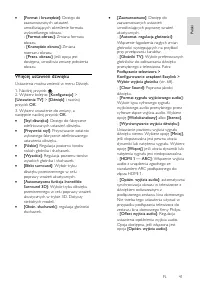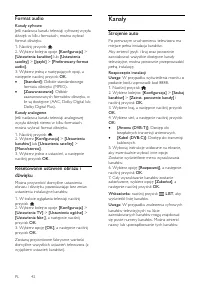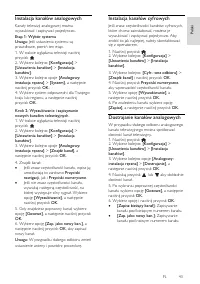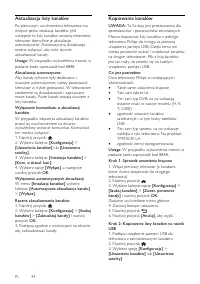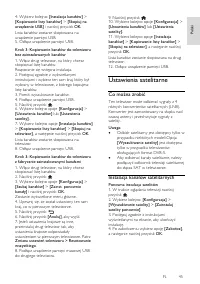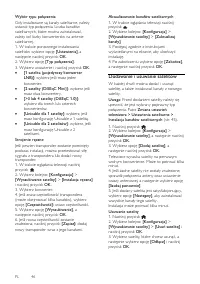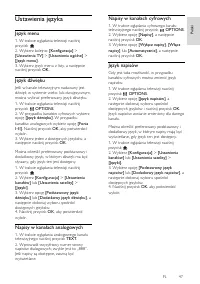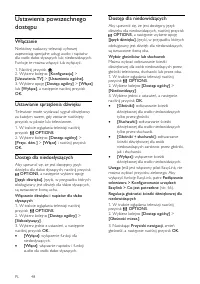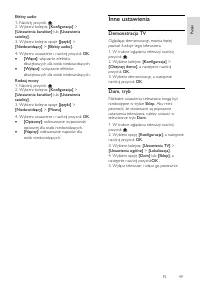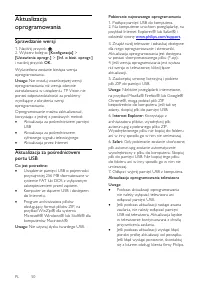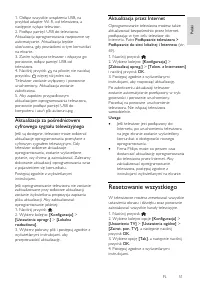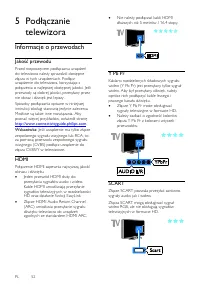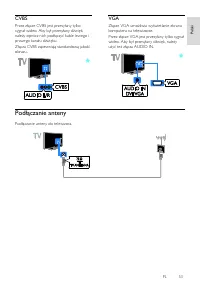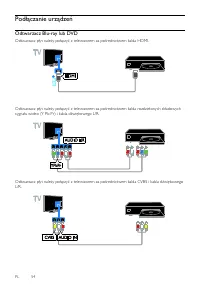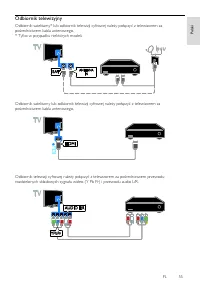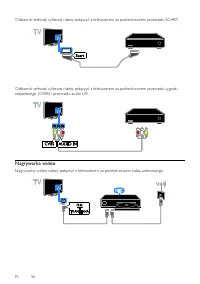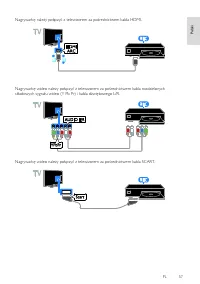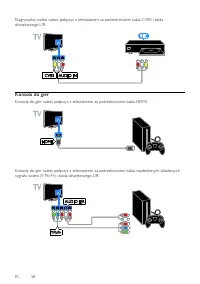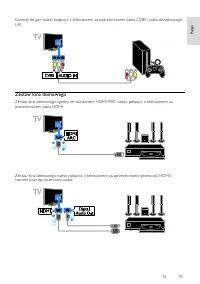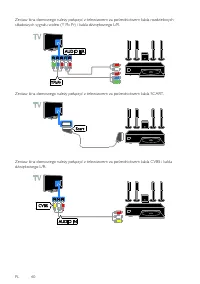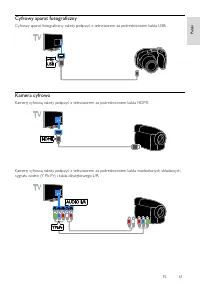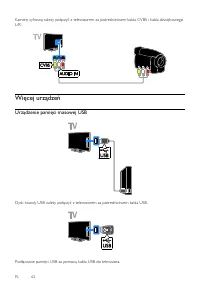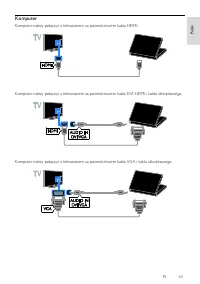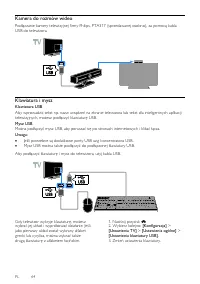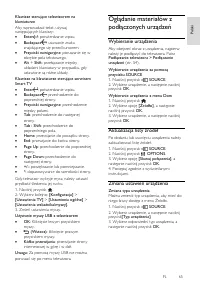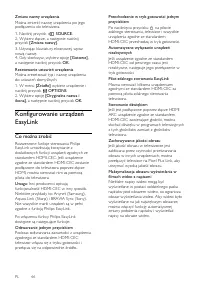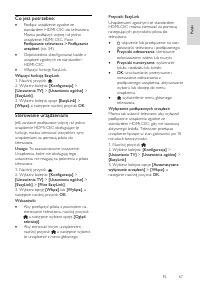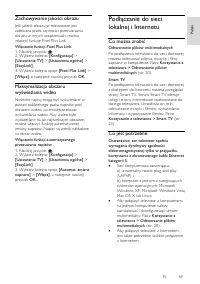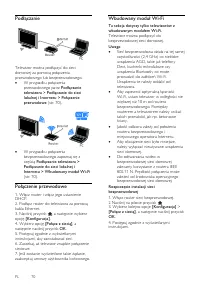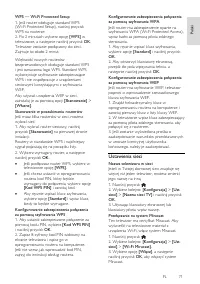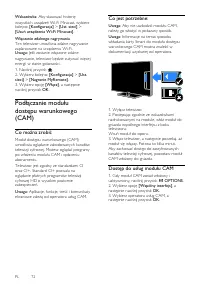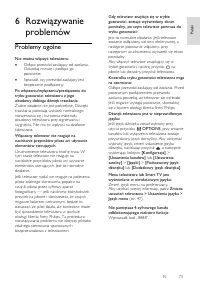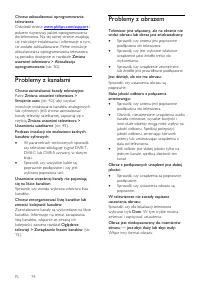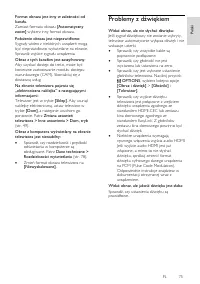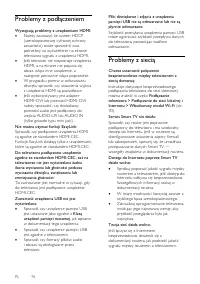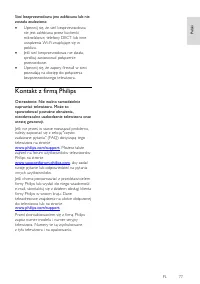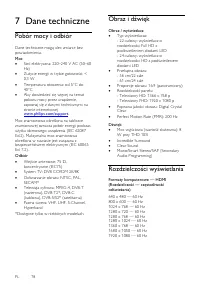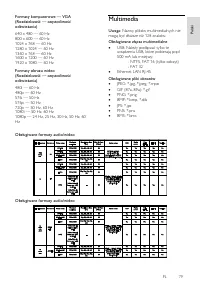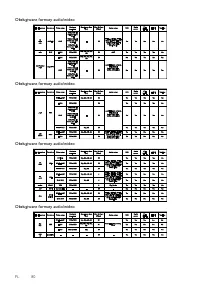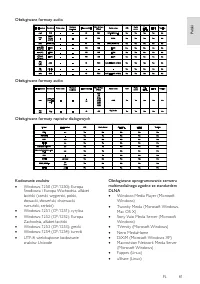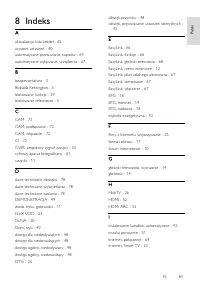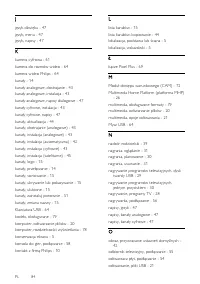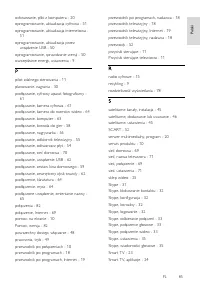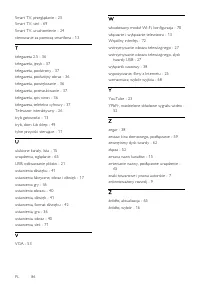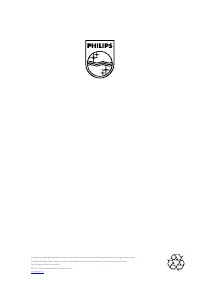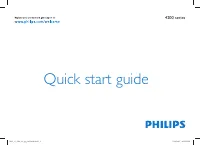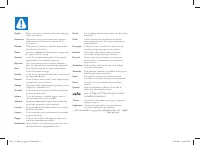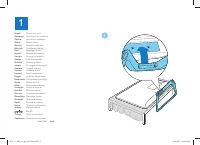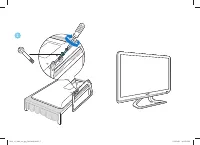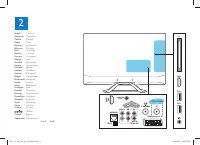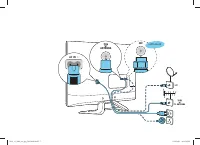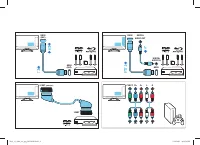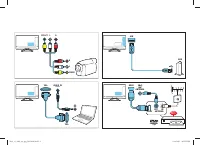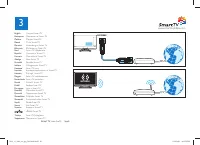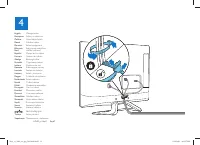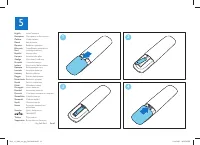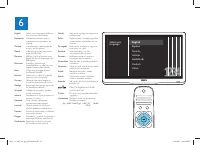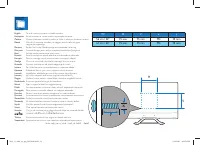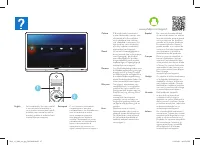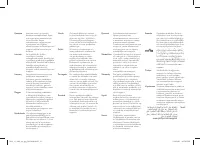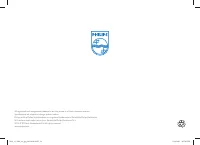Strona 2 - Spis treści
PL 2 1 Ważne 3 Bezpieczeństwo 3 Konserwacja 5 Prawne 6 Podporządkowanie zasadom zrównoważonego rozwoju 9 Pomoc i wsparcie techniczne 10 2 Korzystanie z telewizora 11 Przyciski sterujące telewizora 11 Oglądanie telewizji 13 Wyświetlanie przewodnika telewizyjnego 18 Odtwarzanie plików multimedialnych ...
Strona 3 - Ważne; Bezpieczeństwo; Środki ostrożności
PL 3 Pols ki 1 Ważne Bezpieczeństwo Środki ostrożności Przed rozpoczęciem korzystania z telewizora należy zapoznać się z wszystkimi instrukcjami. Gwarancja nie obejmuje uszkodzeń powstałych na skutek postępowania niezgodnego z instrukcjami. Niebezpieczeństwo pożaru lub porażenia prądem! Należy chr...
Strona 5 - Konserwacja; Ekran; Lokalizacja telewizora; Blokowanie telewizora
PL 5 Pols ki Konserwacja Ekran Niebezpieczeństwo uszkodzenia ekranu telewizora! Nie dotykaj, nie naciskaj, nie trzyj ani nie uderzaj ekranu jakimikolwiek przedmiotami. Przed czyszczeniem odłącz telewizor od sieci elektrycznej. Wyczyść telewizor i ramę miękką, wilgotną ściereczką, po czym delik...
Strona 6 - Prawne; Uwaga; Warunki gwarancji
PL 6 Prawne Uwaga 2013 © TP Vision Netherlands B.V. Wszelkie prawa zastrzeżone. Dane techniczne mogą ulec zmianie bez powiadomienia. Znaki towarowe są własnością firmy Koninklijke Philips Electronics N.V. lub własnością odpowiednich firm. Firma TP Vision Netherlands B.V. zastrzega sobie prawo do mod...
Strona 7 - Zgodność ze standardami EMF; Open Source
PL 7 Pols ki Zgodność ze standardami EMF Firma TP Vision Netherlands B.V. produkuje i sprzedaje wiele produktów przeznaczonych dla klientów detalicznych, które — jak wszystkie urządzenia elektroniczne — mogą emitować oraz odbierać sygnały elektromagnetyczne. Jedną z najważniejszych zasad firmy Phili...
Strona 8 - Produkty końcowe PlayReady
PL 8 Kensington i Micro Saver są zastrzeżonymi w Stanach Zjednoczonych znakami towarowymi firmy ACCO World Corporation z wydanymi patentami i zgłoszonymi wnioskami patentowymi w innych krajach na całym świecie. DLNA ® , logo DLNA oraz DLNA CERTIFIED ® to znaki towarowe, usługowe lub certyfikacyjne f...
Strona 9 - Podporządkowanie; Energooszczędność
PL 9 Pols ki Podporządkowanie zasadom zrównoważonego rozwoju Energooszczędność Ten telewizor jest wyposażony w funkcje zmniejszające zużycie energii. Aby z nich skorzystać, należy nacisnąć przycisk Zielony przycisk na pilocie zdalnego sterowania. Ustawienia obrazu pozwalające oszczędzać energię: M...
Strona 10 - etykieta energetyczna; Pomoc i wsparcie; Skorzystaj z Pomocy; Aby otworzyć ekranowe menu; Serwis internetowy firmy Philips; Jeśli nie możesz znaleźć potrzebnych; Forum użytkowników telewizorów
PL 10 Prosimy postępować zgodnie z wytycznymi miejscowych władz i nie wyrzucać tego typu urządzeń wraz z innymi odpadami pochodzącymi z gospodarstwa domowego. Prawidłowa utylizacja starych produktów pomaga zapobiegać zanieczyszczeniu środowiska naturalnego oraz utracie zdrowia. Produkt zawiera bater...
Strona 11 - Przyciski sterujące; Tylne przyciski sterujące
PL 11 Pols ki 2 Korzystanie z telewizora Przyciski sterujące telewizora Tylne przyciski sterujące 1. (Tryb gotowości): Włączenie lub wyłączenie telewizora. 2.CH +/-: przejście do następnego lub poprzedniego kanału. 3. (SOURCE): Oglądanie obrazu z podłączonego urządzenia. 4. +/- (Głośność): Regulacja...
Strona 12 - Funkcje sterowania EasyLink; Podłączanie telewizora >
PL 12 6. (Home): Dostęp do menu głównego. 7. OK: potwierdzanie wpisu lub wyboru. 8. SMART TV: Dostęp do funkcji Smart TV. 9. (Przyciski nawigacji): Poruszanie się po menu i wybieranie poleceń. 10. LIST: dostęp do listy kanałów telewizyjnych. 11. FORMAT: Zmiana formatu obrazu odpowiednio do źródła wi...
Strona 13 - Sterowanie za pomocą smartfona; Oglądanie telewizji; Włączanie i wyłączanie telewizora
PL 13 Pols ki Ekranowy pilot zdalnego sterowania Podłączonymi urządzeniami zgodnymi ze standardem HDMI-CEC można sterować także za pomocą innych przycisków, które są dostępne przez funkcję ekranowego pilota zdalnego sterowania. Po podłączeniu upewnij się, że funkcja Easylink jest włączona. O funkcji...
Strona 15 - Zarządzanie ulubionymi kanałami
PL 15 Pols ki Zarządzanie ulubionymi kanałami Można wyświetlać wszystkie kanały lub tylko listę ulubionych kanałów. Tworzenie własnej listy ulubionych kanałów 1. Naciśnij przycisk LIST . Zostanie wyświetlona lista dostępnych kanałów. 2. Wybierz kanał, który ma być oznaczony jako ulubiony, a następni...
Strona 17 - Zmiana formatu obrazu
PL 17 Pols ki Używanie ustawień fabrycznych obrazu i dźwięku Ustawienia obrazu i dźwięku telewizora są zdefiniowane fabrycznie. Ustawienia te można zastosować lub je dostosować. Wybieranie preferowanych ustawień obrazu 1. W trakcie oglądania telewizji naciśnij przycisk OPTIONS . 2. Wybierz kolejno: ...
Strona 18 - Co można zrobić; Od nadawcy
PL 18 Wyświetlanie przewodnika telewizyjnego Co można zrobić NonPublish W przypadku telewizji cyfrowej można wyświetlać rozkłady programowe kanałów oraz streszczenia programów, korzystając z przewodników telewizyjnych dostarczanych przez nadawców. Dostępność internetowych przewodników telewizyjnych ...
Strona 19 - Przez Internet
PL 19 Pols ki Przez Internet Upewnij się, że Twój telewizor jest podłączony do Internetu przez szybkie połączenie szerokopasmowe. Patrz Podłączanie telewizora > Podłączanie do sieci lokalnej i Internetu (str. 69). Wybieranie internetowego przewodnika telewizyjnego Przed użyciem przewodnika telewi...
Strona 21 - Opcje odtwarzania
PL 21 Pols ki Odtwarzanie plików z urządzenia USB Za pomocą telewizora można odtwarzać zapisane w pamięci USB fotografie, filmy wideo lub muzykę. Uwaga: Firma TP Vision nie ponosi odpowiedzialności w sytuacji, gdy urządzenie pamięci USB nie jest obsługiwane przez telewizor, ani za uszkodzenie lub ...
Strona 23 - Smart TV
PL 23 Pols ki Odtwarzanie filmów DivX® VOD (Video On Demand) Ten telewizor ma certyfikat DivX Certified(R) i może odtwarzać wysokiej jakości filmy DivX Video-On-Demand. Aby odtwarzać filmy DivX VOD ze sklepu wideo lub z komputera, najpierw należy uaktywnić usługę DivX VOD w telewizorze. Aktywacja us...
Strona 24 - Dostęp do aplikacji Smart TV
PL 24 Co jest potrzebne: 1. Podłącz telewizor do routera sieci domowej. 2. W telewizorze skonfiguruj funkcję Smart TV. 3. Opcjonalnie: Używając komputera, zarejestruj się w firmie Philips, aby korzystać z wyjątkowych przywilejów i otrzymywać aktualne informacje o produktach. Można zarejestrować się ...
Strona 25 - Opcje Smart TV
PL 25 Pols ki Przewijanie stron Naciskając Przyciski nawigacji i , przewijaj stronę internetową w górę lub w dół. Załaduj ponownie stronę Jeżeli strona nie ładuje się poprawnie, naciśnij OPTIONS , a następnie wybierz [Załaduj ponownie stronę] . Wyświetlanie informacji o bezpieczeństwie Aby wyświetli...
Strona 26 - Telewizor interaktywny
PL 26 Telewizor interaktywny Co można zrobić Dzięki interaktywnemu telewizorowi można wyświetlać dodatkowe informacje lub strony z rozrywką dostarczane przez dostawców telewizji cyfrowe. Odpowiadając bezpośrednio na cyfrowe treści, możesz doświadczyć prawdziwej interakcji. Uwaga : ta funkcja nie poz...
Strona 27 - Wstrzymywanie obrazu; Dostrój telewizor na odbiór kanałów; Instalowanie dysku twardego USB
PL 27 Pols ki 3 Korzystanie z dodatkowych funkcji telewizora Wstrzymywanie obrazu telewizyjnego Co można zrobić Oglądając kanał cyfrowy, można wstrzymać program, aby odebrać telefon lub zrobić sobie przerwę. Program jest zapisywany na dysku twardym USB podłączonym do telewizora. Następnie w dowolnej...
Strona 28 - Nagrywanie programów; Zmiana ustawień
PL 28 3. Przełącz na kanał telewizji cyfrowej. 4. Naciśnij przycisk , aby rozpocząć formatowanie dysku twardego USB. 5. Postępuj zgodnie z wyświetlanymi instrukcjami, aby przeprowadzić proces formatowania. Ostrzeżenie: Proces formatowania może być długotrwały. Dopóki proces ten się nie zakończy, nie...
Strona 29 - Proces formatowania może
PL 29 Pols ki Instalowanie dysku twardego USB Aby móc nagrywać audycje telewizyjne, należy podłączyć do telewizora dysk twardy USB i go sformatować. Jeśli telewizor nie rozpoznaje dysku twardego USB, przy użyciu komputera sformatuj dysk według systemu plików NTFS lub FAT32, a następnie ponów próbę. ...
Strona 31 - Oglądanie nagrań; Korzystanie z programu
PL 31 Pols ki Oglądanie nagrań 1. Naciśnij przycisk . 2. Wybierz opcję [Nagrania] , a następnie naciśnij przycisk OK . Zostanie wyświetlona lista nagrań. 3. Wybierz nagranie z listy, a następnie naciśnij przycisk OK . Rozpocznie się odtwarzanie. Sortowanie nagrań 1. Naciśnij przycisk . 2. Wybierz op...
Strona 33 - Nawiązywanie rozmów głosowych i
PL 33 Pols ki Akceptowanie prośby kontaktowej Inni użytkownicy programu Skype mogą Cię zaprosić, aby mieć Cię na liście kontaktów. Otrzymasz powiadomienie o ich prośbie, którą możesz zaakceptować lub odrzucić. Zmiana nazwy kontaktu 1. W menu Skype wybierz opcję [Kontakty] , a następnie naciśnij przy...
Strona 35 - Zarządzanie wiadomościami
PL 35 Pols ki 2. Aby odrzucić rozmowę, wybierz opcję [Odrzuć] , a następnie naciśnij przycisk OK . Uwaga: Jeśli zaakceptujesz rozmowę podczas wstrzymywania lub nagrywania programu telewizyjnego, który jest wstrzymany, albo podczas oglądania wypożyczonych filmów, Skype przerwie bieżące działania. W...
Strona 36 - Granie w gry; Wyświetlanie telegazety; Wybór strony
PL 36 Granie w gry Co można zrobić W tym telewizorze można grać w gry zwykłe na całym ekranie i z ustawieniami obrazu zoptymalizowanymi pod kątem gier. Co jest potrzebne: Podłącz konsolę do gier do tego telewizora. Patrz Podłączanie telewizora > Podłączanie urządzeń > Konsola do gier (str. 5...
Strona 37 - Język teletekstu
PL 37 Pols ki [Powiększ.] / [Widok normalny] : Powiększenie strony. Naciśnij przycisk Przyciski nawigacji , aby przesuwać powiększony ekran. [Ujawnianie] : Umożliwia ukrywanie lub pokazywanie ukrytych na stronie informacji, np. rozwiązań zagadek i łamigłówek. [Przeglądanie podstron] : jeśli do...
Strona 38 - Zegar
PL 38 Korzystanie z wyłączników i blokad Zegar Na ekranie telewizora można wyświetlić zegar. Zegar wskazuje czas nadawany przez operatora serwisu telewizyjnego. Wyświetlanie zegara telewizora 1. W trakcie oglądania telewizji naciśnij przycisk OPTIONS . 2. Wybierz opcję [Zegar] , a następnie naciśnij...
Strona 39 - Blokowane funkcje; Nadzór rodzicielski; Przyciski numeryczne
PL 39 Pols ki Blokowane funkcje Aby chronić dzieci przed nieodpowiednimi programami telewizyjnymi, można zablokować telewizor albo programy z ograniczeniem wiekowym. Ustawianie lub zmiana kodu blokowanych funkcji 1. Naciśnij przycisk . 2. Wybierz [Konfiguracja] > [Ustawienia kanałów] lub [Ustawie...
Strona 40 - Obraz i dźwięk; Asystent ustawień; Więcej ustawień obrazu; OK
PL 40 4 Zmiana ustawień telewizora Obraz i dźwięk Asystent ustawień Ustawienia obrazu i dźwięku można wybierać za pomocą asystenta ustawień, który na bieżąco prezentuje efekt wybranego ustawienia. 1. W trakcie oglądania telewizji naciśnij przycisk . 2. Wybierz kolejno: [Konfiguracja] > [Szybkie u...
Strona 41 - Więcej ustawień dźwięku
PL 41 Pols ki [Format i krawędzie] : Dostęp do zaawansowanych ustawień umożliwiających określenie formatu wyświetlanego obrazu. - [Format obrazu] : Zmiana formatu obrazu. - [Krawędzie ekranu] : Zmiana rozmiaru obrazu. - [Przes. obrazu] : Jeśli opcja jest dostępna, umożliwia zmianę położenia obrazu...
Strona 42 - Format audio; Kanały; Strojenie auto
PL 42 Format audio Kanały cyfrowe Jeśli nadawca kanału telewizji cyfrowej wysyła dźwięk w kilku formatach, można wybrać format dźwięku. 1. Naciśnij przycisk . 2. Wybierz kolejno opcje [Konfiguracja] > [Ustawienia kanałów] lub [Ustawienia satelity] > [Języki] > [Preferowany format audio] . 3...
Strona 43 - Instalacja kanałów analogowych
PL 43 Pols ki Instalacja kanałów analogowych Kanały telewizji analogowej można wyszukiwać i zapisywać pojedynczo. Etap 1: Wybór systemu Uwaga: Jeśli ustawienia systemu są prawidłowe, pomiń ten etap. 1. W trakcie oglądania telewizji naciśnij przycisk . 2. Wybierz kolejno: [Konfiguracja] > [Ustawie...
Strona 45 - Ustawienia satelitarne
PL 45 Pols ki 4. Wybierz kolejno: [Instalacja kanałów] > [Kopiowanie listy kanałów] > [Skopiuj na urządzenie USB] i naciśnij przycisk OK . Lista kanałów zostanie skopiowana na urządzenie pamięci USB. 5. Odłącz urządzenie pamięci USB. Krok 3: Kopiowanie kanałów do telewizora bez zainstalowanych...
Strona 46 - Dodawanie i usuwanie satelitów
PL 46 Wybór typu połączenia Gdy instalowane są kanały satelitarne, należy ustawić typ połączenia. Liczba kanałów satelitarnych, które można zainstalować, zależy od liczby konwerterów na antenie satelitarnej. 1. W trakcie ponownego instalowania satelitów wybierz opcję [Ustawienia] , a następnie naciś...
Strona 47 - Ustawienia języka; Język menu
PL 47 Pols ki Ustawienia języka Język menu 1. W trakcie oglądania telewizji naciśnij przycisk . 2. Wybierz kolejno: [Konfiguracja] > [Ustawienia TV] > [Ustawienia ogólne] > [Język menu] . 3. Wybierz język menu z listy, a następnie naciśnij przycisk OK . Język dźwięku Jeśli w kanale telewizy...
Strona 48 - Włączanie
PL 48 Ustawienia powszechnego dostępu Włączanie Niektórzy nadawcy telewizji cyfrowej zapewniają specjalne usługi audio i napisów dla osób słabo słyszących lub niedowidzących. Funkcje te można włączyć lub wyłączyć. 1. Naciśnij przycisk . 2. Wybierz kolejno: [Konfiguracja] > [Ustawienia TV] > [U...
Strona 49 - Inne ustawienia; Demonstracja TV
PL 49 Pols ki Efekty audio 1. Naciśnij przycisk . 2. Wybierz kolejno: [Konfiguracja] > [Ustawienia kanałów] lub [Ustawienia satelity] . 3. Wybierz kolejno opcje [Języki] > [Niedowidzący] > [Efekty audio] . 4. Wybierz ustawienie i naciśnij przycisk OK . [Włącz] : włączanie efektów dźwiękow...
Strona 50 - Sprawdzanie wersji; Aktualizacja za pośrednictwem; Pobieranie najnowszego oprogramowania
PL 50 Aktualizacja oprogramowania Sprawdzanie wersji 1. Naciśnij przycisk . 2. Wybierz kolejno: [Konfiguracja] > [Ustawienia oprogr.] > [Inf. o bież. oprogr.] i naciśnij przycisk OK . Wyświetlona zostanie bieżąca wersja oprogramowania. Uwaga: Nie instaluj wcześniejszej wersji oprogramowania ni...
Strona 51 - Aktualizacja przez Internet; Resetowanie wszystkiego
PL 51 Pols ki 1. Odłącz wszystkie urządzenia USB, na przykład adapter Wi-Fi, od telewizora, a następnie wyłącz telewizor. 2. Podłącz pamięć USB do telewizora. Aktualizacja oprogramowania rozpocznie się automatycznie. Aktualizacja będzie ukończona, gdy powiadomi o tym komunikat na ekranie. 3. Zanim w...
Strona 52 - Informacje o przewodach; Jakość przewodu; Jeśli urządzenie ma tylko złącze; HDMI
PL 52 5 Podłączanie telewizora Informacje o przewodach Jakość przewodu Przed rozpoczęciem podłączania urządzeń do telewizora należy sprawdzić dostępne złącza w tych urządzeniach. Podłącz urządzenie do telewizora, korzystając z połączenia o najlepszej dostępnej jakości. Jeśli przewody są dobrej jakoś...
Strona 53 - CVBS; Podłączanie anteny; Podłączanie anteny do telewizora.
PL 53 Pols ki CVBS Przez złącze CVBS jest przesyłany tylko sygnał wideo. Aby był przesyłany dźwięk, należy oprócz nich podłączyć kable lewego i prawego kanału dźwięku. Złącza CVBS zapewniają standardową jakość obrazu. VGA Złącze VGA umożliwia wyświetlanie ekranu komputera na telewizorze. Przez złącz...
Strona 54 - Podłączanie urządzeń; Odtwarzacz Blu-ray lub DVD
PL 54 Podłączanie urządzeń Odtwarzacz Blu-ray lub DVD Odtwarzacz płyt należy połączyć z telewizorem za pośrednictwem kabla HDMI. Odtwarzacz płyt należy połączyć z telewizorem za pośrednictwem kabla rozdzielonych składowych sygnału wideo (Y Pb Pr) i kabla dźwiękowego L/R. Odtwarzacz płyt należy połąc...
Strona 55 - Odbiornik telewizyjny
PL 55 Pols ki Odbiornik telewizyjny Odbiornik satelitarny* lub odbiornik telewizji cyfrowej należy połączyć z telewizorem za pośrednictwem kabla antenowego. * Tylko w przypadku niektórych modeli. Odbiornik satelitarny lub odbiornik telewizji cyfrowej należy połączyć z telewizorem za pośrednictwem ka...
Strona 56 - Nagrywarka wideo
PL 56 Odbiornik telewizji cyfrowej należy połączyć z telewizorem za pośrednictwem przewodu SCART. Odbiornik telewizji cyfrowej należy połączyć z telewizorem za pośrednictwem przewodu sygnału zespolonego (CVBS) i przewodu audio L/R. Nagrywarka wideo Nagrywarkę wideo należy połączyć z telewizorem za p...
Strona 58 - Konsola do gier
PL 58 Nagrywarkę wideo należy połączyć z telewizorem za pośrednictwem kabla CVBS i kabla dźwiękowego L/R. Konsola do gier Konsolę do gier należy połączyć z telewizorem za pośrednictwem kabla HDMI. Konsolę do gier należy połączyć z telewizorem za pośrednictwem kabla rozdzielonych składowych sygnału w...
Strona 59 - Zestaw kina domowego
PL 59 Pols ki Konsolę do gier należy połączyć z telewizorem za pośrednictwem kabla CVBS i kabla dźwiękowego L/R. Zestaw kina domowego Zestaw kina domowego zgodny ze standardem HDMI ARC należy połączyć z telewizorem za pośrednictwem kabla HDMI. Zestaw kina domowego należy połączyć z telewizorem za po...
Strona 61 - Cyfrowy aparat fotograficzny
PL 61 Pols ki Cyfrowy aparat fotograficzny Cyfrowy aparat fotograficzny należy połączyć z telewizorem za pośrednictwem kabla USB. Kamera cyfrowa Kamerę cyfrową należy połączyć z telewizorem za pośrednictwem kabla HDMI. Kamerę cyfrową należy połączyć z telewizorem za pośrednictwem kabla rozdzielonych...
Strona 62 - Więcej urządzeń; Urządzenie pamięci masowej USB; Podłączanie pamięci USB za pomocą kabla USB do telewizora.
PL 62 Kamerę cyfrową należy połączyć z telewizorem za pośrednictwem kabla CVBS i kabla dźwiękowego L/R. Więcej urządzeń Urządzenie pamięci masowej USB Dysk twardy USB należy połączyć z telewizorem za pośrednictwem kabla USB. Podłączanie pamięci USB za pomocą kabla USB do telewizora.
Strona 63 - Komputer
PL 63 Pols ki Komputer Komputer należy połączyć z telewizorem za pośrednictwem kabla HDMI. Komputer należy połączyć z telewizorem za pośrednictwem kabla DVI-HDMI i kabla dźwiękowego. Komputer należy połączyć z telewizorem za pośrednictwem kabla VGA i kabla dźwiękowego.
Strona 64 - Klawiatura USB
PL 64 Kamera do rozmów wideo Podłączanie kamery telewizyjnej firmy Philips, PTA317 (sprzedawanej osobno), za pomocą kabla USB do telewizora. Klawiatura i mysz Klawiatura USB Aby wprowadzić tekst np. nazw urządzeń na ekranie telewizora lub tekst dla inteligentnych aplikacji telewizyjnych, możesz podł...
Strona 65 - Oglądanie materiałów z; Wybieranie urządzenia
PL 65 Pols ki Klawisze sterujące telewizorem na klawiaturze Aby wprowadzać tekst, używaj następujących klawiszy: Enter : potwierdzanie wpisu. Backspace : usuwanie znaku znajdującego się przed kursorem. Przyciski nawigacyjne : poruszanie się w obrębie pola tekstowego. Alt + Shift : przełączan...
Strona 67 - Sterowanie urządzeniami
PL 67 Pols ki Co jest potrzebne: Podłącz urządzenie zgodne ze standardem HDMI-CEC do telewizora. Można podłączyć więcej niż jedno urządzenie HDMI-CEC. Patrz Podłączanie telewizora > Podłączanie urządzeń (str. 54). Odpowiednio skonfigurować każde z urządzeń zgodnych ze standardem HDMI-CEC. W...
Strona 68 - Wybór wyjścia głośnika
PL 68 Wybór wyjścia głośnika Jeśli podłączone urządzenie jest zgodne ze standardem HDMI Audio Return Channel (HDMI ARC), można przesyłać dźwięk telewizora przez kabel HDMI. Nie są potrzebne żadne dodatkowe kable dźwiękowe. Upewnij się, że urządzenie jest podłączone do złącza HDMI ARC w telewizorze. ...
Strona 69 - Zachowywanie jakości obrazu; Podłączanie do sieci
PL 69 Pols ki Zachowywanie jakości obrazu Jeśli jakość obrazu w telewizorze jest zakłócana przez czynności przetwarzania obrazu w innych urządzeniach, można włączyć funkcję Pixel Plus Link. Włączanie funkcji Pixel Plus Link 1. Naciśnij przycisk . 2. Wybierz kolejno: [Konfiguracja] > [Ustawienia T...
Strona 71 - Ustawienia sieci
PL 71 Pols ki WPS — Wi-Fi Protected Setup 1. Jeśli router obsługuje standard WPS (Wi-Fi Protected Setup), naciśnij przycisk WPS na routerze. 2. Po 2 minutach wybierz opcję [WPS] w telewizorze, a następnie naciśnij przycisk OK . Telewizor zostanie podłączony do sieci. Zajmuje to około 2 minut. Większ...
Strona 72 - Podłączanie modułu; OPTIONS
PL 72 Wskazówka: Aby skasować historię wszystkich urządzeń Wi-Fi Miracast, wybierz kolejno: [Konfiguracja] > [Ust. sieci] > [Usuń urządzenia Wi-Fi Miracast] . Włączanie zdalnego nagrywania Ten telewizor umożliwia zdalne nagrywanie zaplanowane na urządzeniu Wi-Fi. Uwaga: Jeśli zostanie włączone...
Strona 73 - Problemy ogólne; Nie można włączyć telewizora:
PL 73 Pols ki 6 Rozwiązywanie problemów Problemy ogólne Nie można włączyć telewizora: Odłącz przewód zasilający od zasilania. Odczekaj minutę i podłącz go ponownie. Sprawdź, czy przewód zasilający jest bezpiecznie podłączony. Po włączeniu/wyłączeniu/przełączeniu do trybu gotowości telewizora z j...
Strona 75 - Problemy z dźwiękiem
PL 75 Pols ki Format obrazu jest inny w zależności od kanału. Zamiast formatu obrazu [Automatyczny zoom] wybierz inny format obrazu. Położenie obrazu jest nieprawidłowe: Sygnały wideo z niektórych urządzeń mogą być nieprawidłowo wyświetlane na ekranie. Sprawdź wyjście sygnału urządzenia. Obraz z tyc...
Strona 76 - Problemy z podłączeniem; Sprawdź, czy urządzenie pamięci USB; Problemy z siecią; można znaleźć w części
PL 76 Problemy z podłączeniem Występują problemy z urządzeniami HDMI: Należy zauważyć, że system HDCP (szerokopasmowej cyfrowej ochrony zawartości) może spowolnić czas potrzebny na wyświetlenie na ekranie telewizora sygnału z urządzenia HDMI. Jeśli telewizor nie rozpoznaje urządzenia HDMI, a na ...
Strona 77 - Kontakt z firmą Philips
PL 77 Pols ki Sieć bezprzewodowa jest zakłócana lub nie została znaleziona: Upewnij się, że sieć bezprzewodowa nie jest zakłócana przez kuchenki mikrofalowe, telefony DECT lub inne urządzenia Wi-Fi znajdujące się w pobliżu. Jeśli sieć bezprzewodowa nie działa, spróbuj zastosować połączenie przew...
Strona 78 - Dane techniczne; Pobór mocy i odbiór; Moc; Dźwięk; Rozdzielczości wyświetlania; Formaty komputerowe — HDMI
PL 78 7 Dane techniczne Pobór mocy i odbiór Dane techniczne mogą ulec zmianie bez powiadomienia. Moc Sieć elektryczna: 220–240 V AC (50–60 Hz) Zużycie energii w trybie gotowości: < 0,3 W Temperatura otoczenia: od 5°C do 40°C Aby dowiedzieć się więcej na temat poboru mocy przez urządzenie,...
Strona 79 - Formaty komputerowe — VGA; Multimedia; Nazwy plików multimedialnych nie
PL 79 Pols ki Formaty komputerowe — VGA (Rozdzielczość — częstotliwość odświeżania) 640 x 480 — 60 Hz 800 x 600 — 60 Hz 1024 x 768 — 60 Hz 1280 x 1024 — 60 Hz 1360 x 768 — 60 Hz 1600 x 1200 — 60 Hz 1920 x 1080 — 60 Hz Formaty obrazu wideo (Rozdzielczość — częstotliwość odświeżania) 480i — 60 Hz 480p...
Strona 81 - Obsługiwane formaty audio
PL 81 Pols ki Obsługiwane formaty audio Obsługiwane formaty audio Obsługiwane formaty napisów dialogowych Kodowanie znaków Windows-1250 (CP-1250): Europa Środkowa i Europa Wschodnia, alfabet łaciński (czeski, węgierski, polski, słowacki, słoweński, chorwacki, rumuński, serbski) Windows-1251 (CP-...
Strona 82 - Połączenia; Tylne; Wersja Pomocy
PL 82 Połączenia Tylne SERV. U: port serwisowy WEJŚCIE AUDIO: gniazdo stereo DVI/VGA typu mini-jack, 3,5 mm VGA: wejście komputerowe Composite i Audio (AV IN): CVBS/Y, Audio L/R Component i Audio: Y Pb Pr, Audio L/R TV ANTENNA: wejście koncentryczne (IEC), 75 omów DIGITAL AUDIO OUT: wy...
Strona 83 - Indeks
PL 83 Pols ki 8 Indeks A aktualizacja, lista źródeł - 65 asystent ustawień - 40 automatyczne przesuwanie napisów - 69 automatyczne wyłączanie, urządzenia - 67 B bezpieczeństwo - 3 Blokada Kensington - 5 blokowane funkcje - 39 blokowanie telewizora - 5 C CAM - 72 CAM, podłączanie - 72 CAM, włączanie ...
Strona 85 - oprogramowanie, aktualizacja przez
PL 85 Pols ki odtwarzanie, pliki z komputera - 20 oprogramowanie, aktualizacja cyfrowa - 51 oprogramowanie, aktualizacja internetowa - 51 oprogramowanie, aktualizacja przez urządzenie USB - 50 oprogramowanie, sprawdzanie wersji - 50 oszczędzanie energii, ustawienia - 9 P pilot zdalnego sterowania - ...